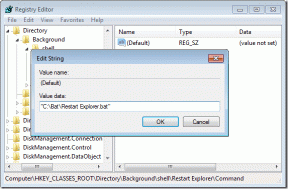Како направити прелепе виџете на иПхоне-у
Мисцелланеа / / November 29, 2021
Да ли сте недавно приметили привлачне и информативне виџете на почетном екрану иПхоне-а других корисника на друштвеним медијима? Не, то није беспрекорно уређивање слика. Ажурирање иОС 14 донело је нову еру прилагођавања за кориснике иПхоне-а. Пре иОС 14, персонализација је била ограничена на промену позадина, виџета у менију Тодаи Виев и Контролног центра. Сада се може додајте виџете на почетни екран, промените величину виџета, замените подразумеване иконе апликација, па чак и направите прилагођене виџете новом категоријом апликација.

Од увођења ажурирања за иОС 14 на иПхоне-у, били смо сведоци како су корисници полудели за прилагођавањем почетног екрана одговарајућим виџетима и иконама апликација. Могућност промене иконе апликације у иОС-у 14 је тежак процес и долази са многим ограничењима која одузимају цело искуство. Међутим, имплементација виџета је на лицу места у иОС-у 14 и имаћете природно искуство креирања и коришћења на почетном екрану иПхоне-а.
Током последњих неколико недеља, приметили смо нову категорију апликација која се појавила у Апп Сторе-у која вам омогућава да креирате прилагођене и променљиве виџете од нуле. Ако се питате како да га креирате, онда сте дошли на право место.
У овом посту ћемо вас упутити како да направите прелепе виџете за иПхоне. Користићемо апликације трећих страна из Апп Сторе-а и водити вас корак по корак у додавању свих елемената у виџет. Хајде да почнемо.
Такође на Гуидинг Тецх
Креирајте шарене виџете користећи виџете у боји
Користићемо две апликације, Цолор Видгетс и Видгетсмитх да направимо прилагођене виџете на иПхоне-у. Први је ласерски фокусиран на изглед, док је други све у вези са коришћењем интеграције апликација трећих страна да би се направио информативан, али добро изгледа виџет. Прво, почнимо са виџетима у боји. Следите доле наведене кораке.
Корак 1: Отворите Апп Сторе и преузмите апликацију Цолор Видгетс.
Преузмите Цолор Видгетс
Корак 2: Отворите апликацију и на почетном екрану ћете приметити спремне за употребу иОС 14 виџете средње величине које можете изабрати.

Корак 3: Изаберите онај који желите и идите на мени Уреди виџет.
4. корак: Овде можете променити боју позадине и изабрати светлу или тамну боју. Из менија Тема можете прилагодити датум, време и боју дана.
5. корак: Померите се надоле до Фонт и изаберите из гомиле стилова фонта.

Корак 6: На крају, можете уклонити подразумевану фотографију или је додати из галерије уређаја.
Корак 7: Притисните Сет Видгет, и сада је ваш виџет спреман да слети на почетни екран.
Вратите се на почетни екран и дуго додирните било коју икону и додирните икону + у горњем левом углу. Потражите виџете у боји и видећете свој новокреирани виџет у три величине за додавање на почетном екрану.

Једно од главних ограничења са Цолор Видгетс-има је то што не можете да додајете информације из изворних апликација као што су Аппле Реминдерс, Календар и Аппле Хеалтх. Виџетима у боји такође недостаје интеграција времена. Да бисмо превазишли ова ограничења, користићемо Видгетсмитх за креирање прилагођених виџета.
Такође на Гуидинг Тецх
Направите иПхоне виџете користећи Видгетсмитх
Пратите наш водич корак по корак да бисте креирали прилагођене виџете на иПхоне-у користећи Видгетсмитх.
Корак 1: Отворите Апп Сторе и преузмите апликацију Видгетсмитх.
Преузмите Видгетсмитх
Корак 2: Отворите апликацију и дајте потребне дозволе.
Корак 3: Изаберите величину виџета коју желите да прилагодите.

4. корак: Мени Стил вам омогућава да додате информације као што су датум, време, фотографија, календар, време, здравствена активност, плима, па чак и астрономија.
5. корак: Ако изабрани стил укључује фонтове, идите на мени фонтова и изаберите жељени стил фонта.

Корак 6: Додајте нијансу, боју позадине и боју ивице и спремни сте.
Опција прилагођавања варира у зависности од стила виџета који одаберете. На пример, ако се одлучите за виџет за фотографије, следеће опције ће од вас тражити да изаберете фотографију, поравнање и друге опције везане за слику.
Можете да закажете да се овај скуп виџета динамички појављује на почетном екрану и да следите правила која дефинишете. На пример, одређени виџет би могао да прикаже временску прогнозу прво ујутру, затим ваш календар током радног дана, а затим се пребаци на напредак прстена активности док завршите дан. Једноставно изаберите „Додај виџет са временским ограничењем“ и дефинишите временски термин да се виџет појави у одређено време.

Препоручићу да направите гомилу виџета користећи интеграцију Календара, Подсетника, Фотографије и Аппле Хеалтх-а на Видгетсмитх-у и да их сложите у један виџет. Прво додајте све виџете на почетни екран и користите превлачење и испуштање да сложите виџете један на други.
Такође на Гуидинг Тецх
Зачините почетни екран иПхоне-а помоћу виџета
Прилагођавање почетног екрана иПхоне-а са виџетима и иконама апликација је а велика ствар са ажурирањем иОС 14. Само напред, испробајте ове апликације и креирајте савршен виџет да бисте побољшали почетни екран иПхоне-а. Док сте већ код тога, не заборавите да покажете своје новостворене виџете у одељку за коментаре испод.
Следеће: иОС 14 долази са уграђеним режимом Слика у слици. Прочитајте пост у наставку да бисте сазнали све о режиму Слика у слици на иПхоне-у.